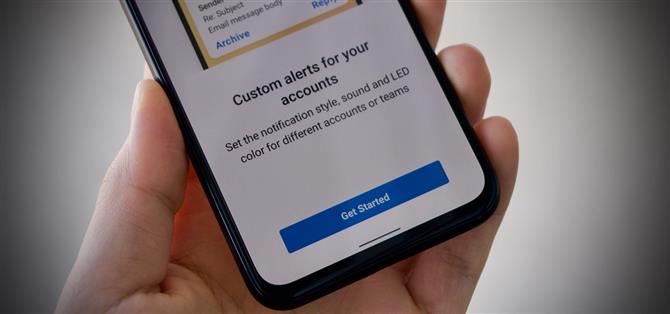Android handlar om anpassning. Det är därför det är helt lämpligt att Spark för Android: s senaste uppdatering lägger till massor av anpassningsalternativ för dina e-postvarningar utan kontroll. Nu kan du lägga till ljus, ljud och vibrationer i aviseringar, och du kan till och med ställa in specifika inställningar för alla dina e-postkonton.
Tänk nu inte att den nya uppdateringen förvandlar din Android till en anmälningscirkus, komplett med en oändlig ljusshow. Spark är Spark, dess nya funktioner är helt anpassningsbara, så att du kan göra dina meddelanden så höga, tysta eller till och med obefintliga som du vill.
- Missa inte: Skapa och hantera ett gnistteam för att samarbeta via e-post
För att starta, knackar du på hamburgermenyikonen längst upp till vänster i Spark och sedan på ”Inställningar” längst ner till vänster. Klicka sedan på ”Meddelanden” och välj sedan kontot i fråga under E-postkonton. Kom ihåg att följande inställningar endast gäller för det konto du väljer.
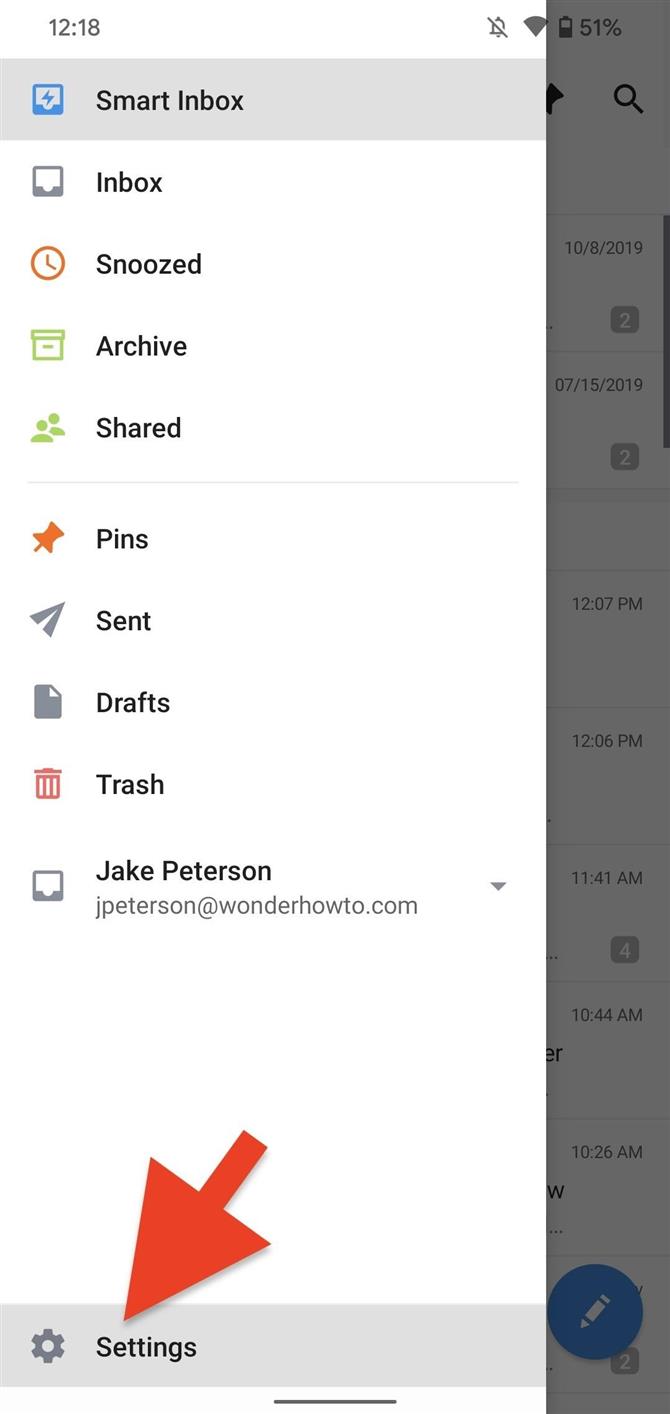
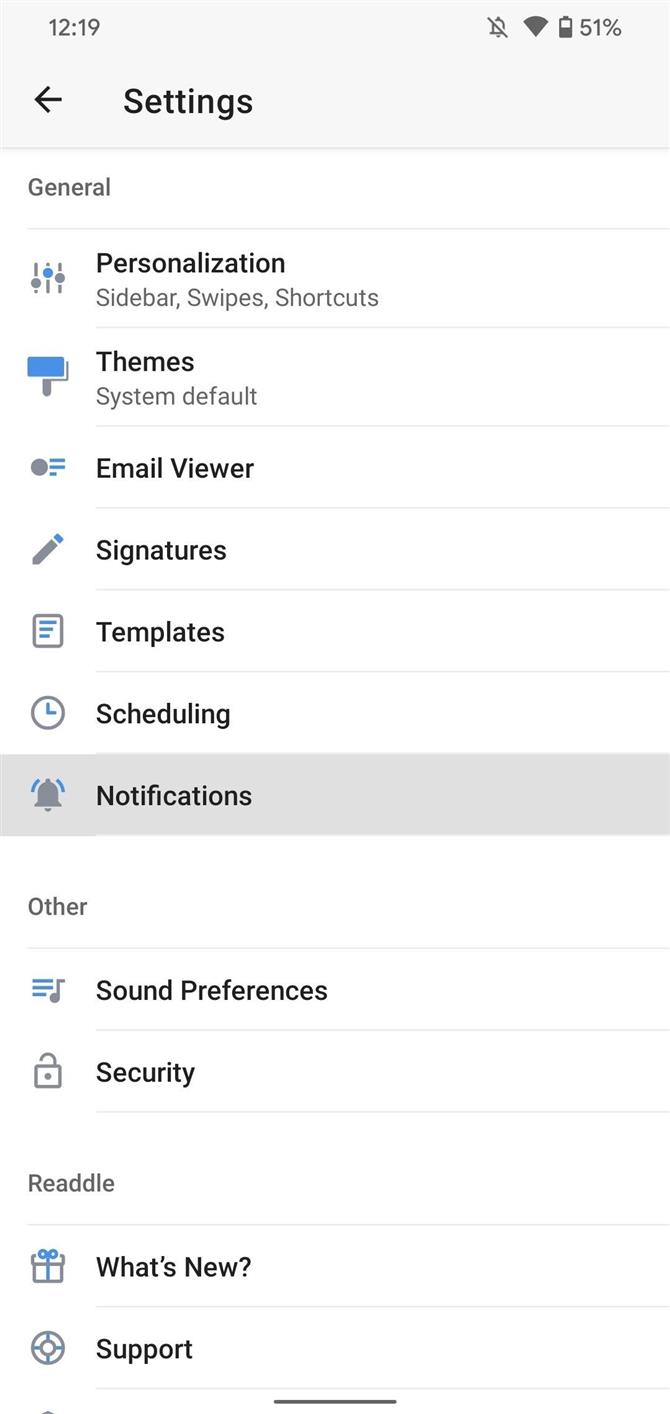
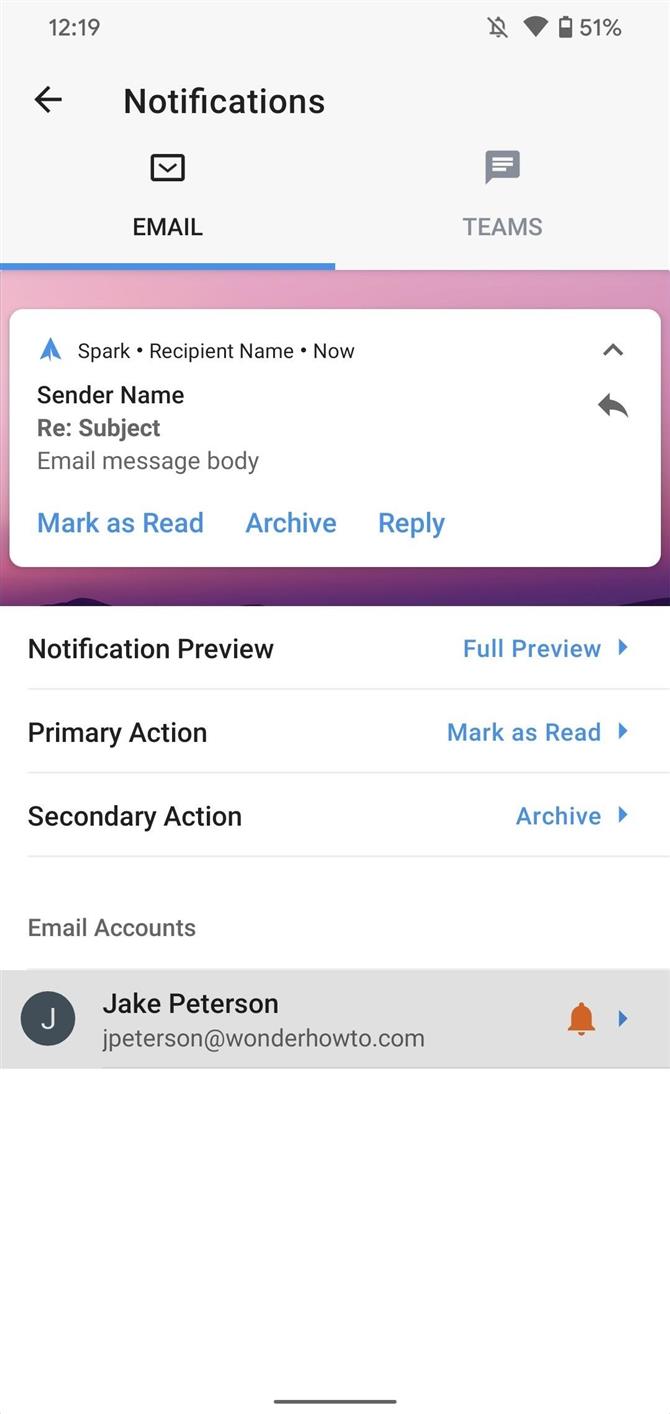
Här hittar du de fyra nya alternativen under avsnittet Utseende: ”Meddelande stil”, ”Ljuduppsättning”, ”Vibrera” och ”LED” som jag kommer att gå igenom i detalj nedan.
1. Meddelande stil
Meddelande stil erbjuder fyra alternativ:
- Urgent gör ett ljud och visar ett meddelande banner (LED blinkar om det är aktiverat).
- High ger ett ljud men kommer inte att visa ett meddelande banner (LED kommer fortfarande att blinka om det är aktiverat).
- Medium låter inte ljud (lysdioden blinkar fortfarande om den är aktiverad).
- Low innehåller inget ljud eller visuellt meddelande.
Beroende på vilket alternativ du väljer förlorar du åtkomsten till andra alternativ. Om du till exempel väljer ”Låg” tas alternativet Ljuduppsättning, Vibrera och LED bort, eftersom Låg tar bort ljud- och visuella aviseringar.
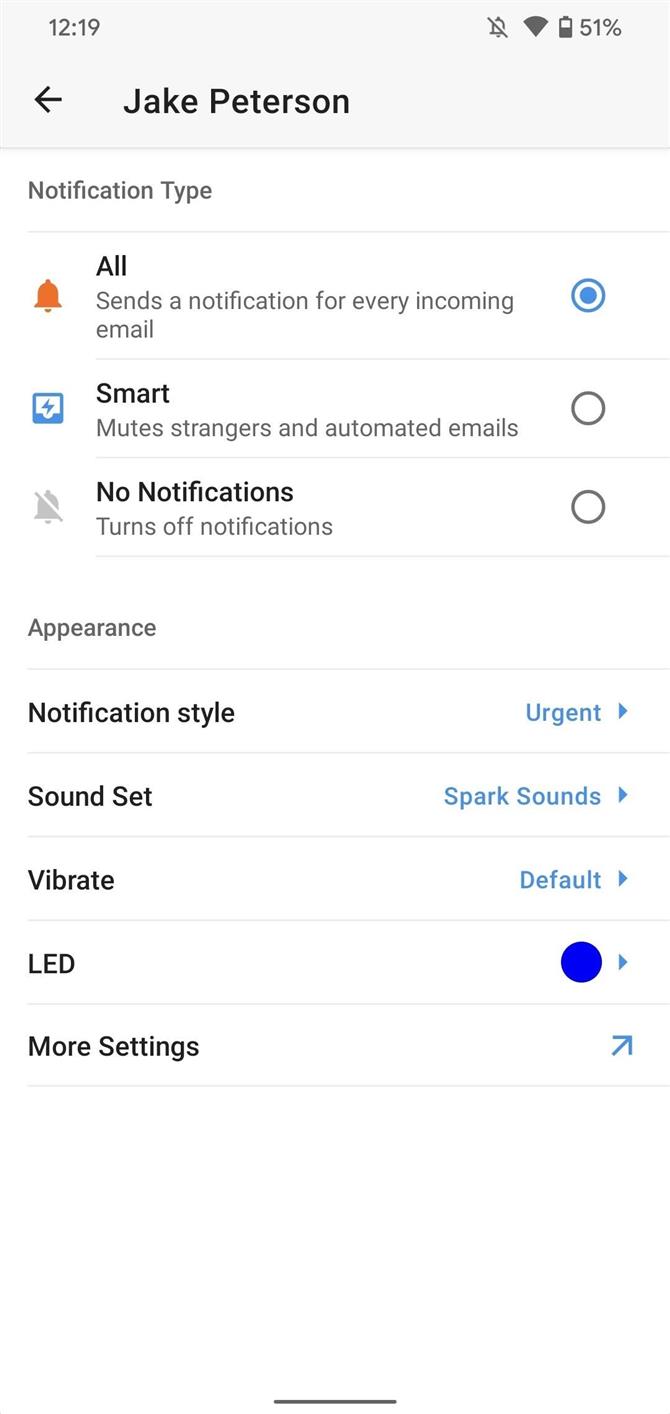
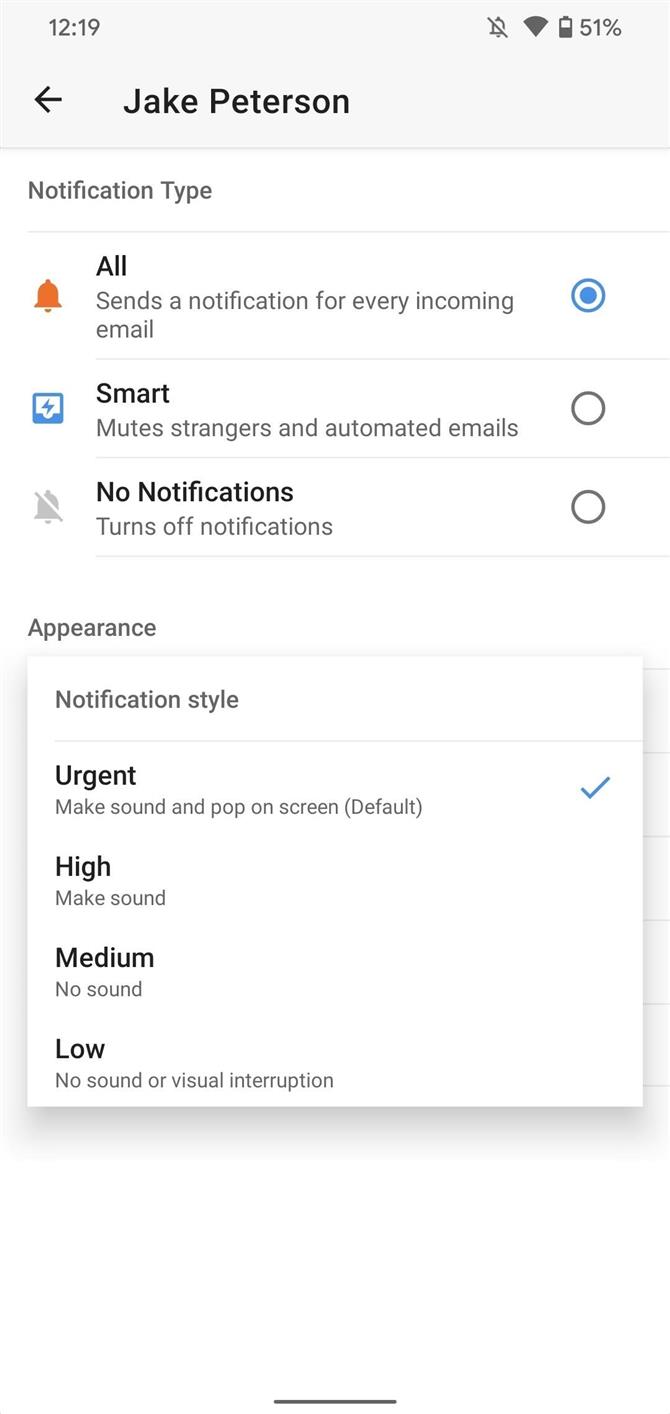
2. Ljuduppsättning
Sound Set ger dig möjlighet att välja vilka ljud som ska spelas upp för gnistmeddelanden, när det är tillämpligt. Som standard är ”Spark Sounds” valt, vilket ger dig alla Sparks ursprungliga toner. Du kan dock välja ”System Sounds” som öppnar dina ljudalternativ för alla toner som finns på din enhet. Om du väljer ”System Sounds” visas ett ytterligare alternativ med namnet ”Sounds”. Tryck på det för att bläddra på enhetens ljud.
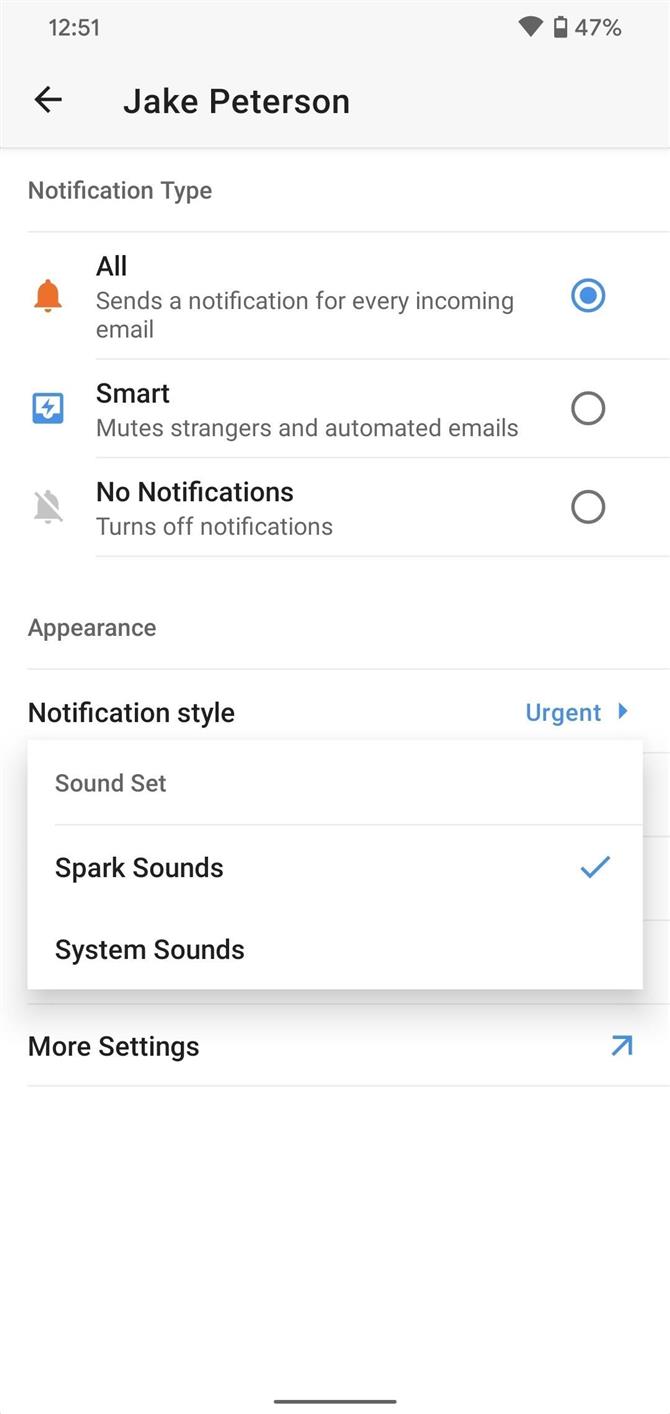
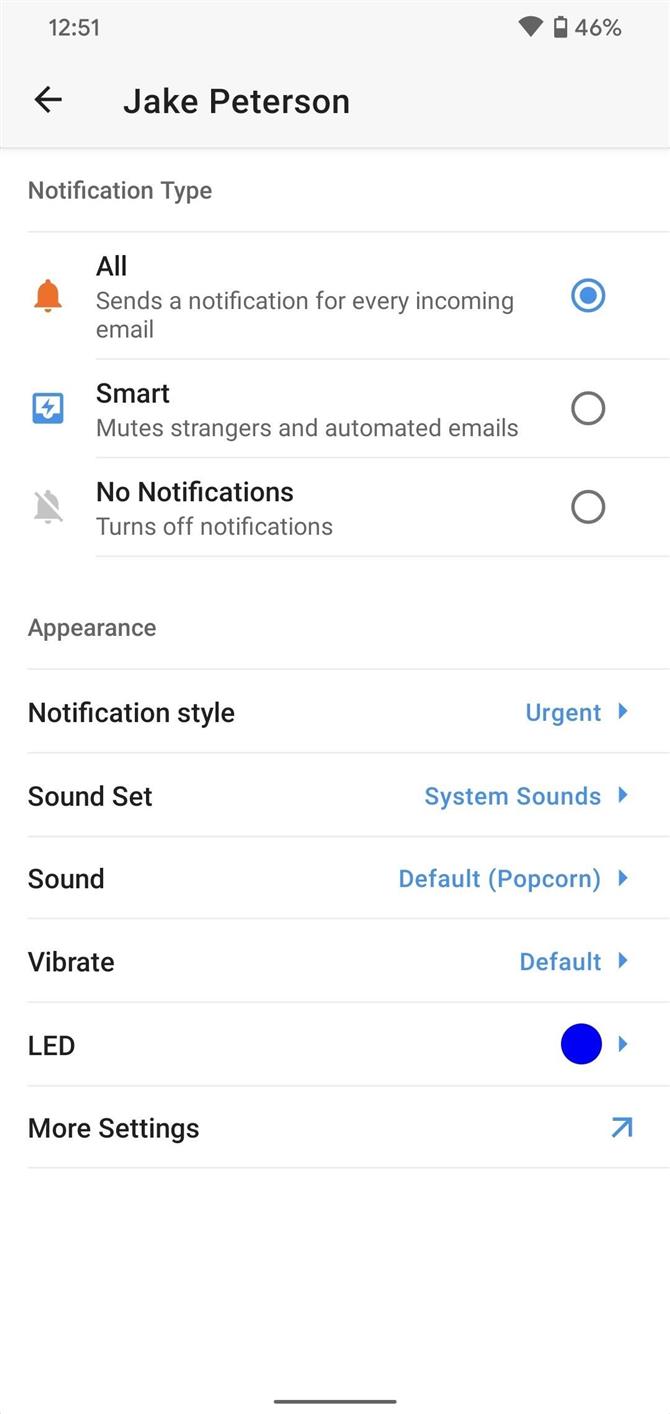
3. Vibrera
Du har fyra vibrationsalternativ att välja mellan: ”Standard”, ”Dubbel kort”, ”Lång” och ”Inaktiverad”, varav den sista naturligtvis inaktiverar vibrationer helt. Klicka på varje alternativ, så kommer Spark att spela en testvibration, så att du kan se vilken du gillar bäst.
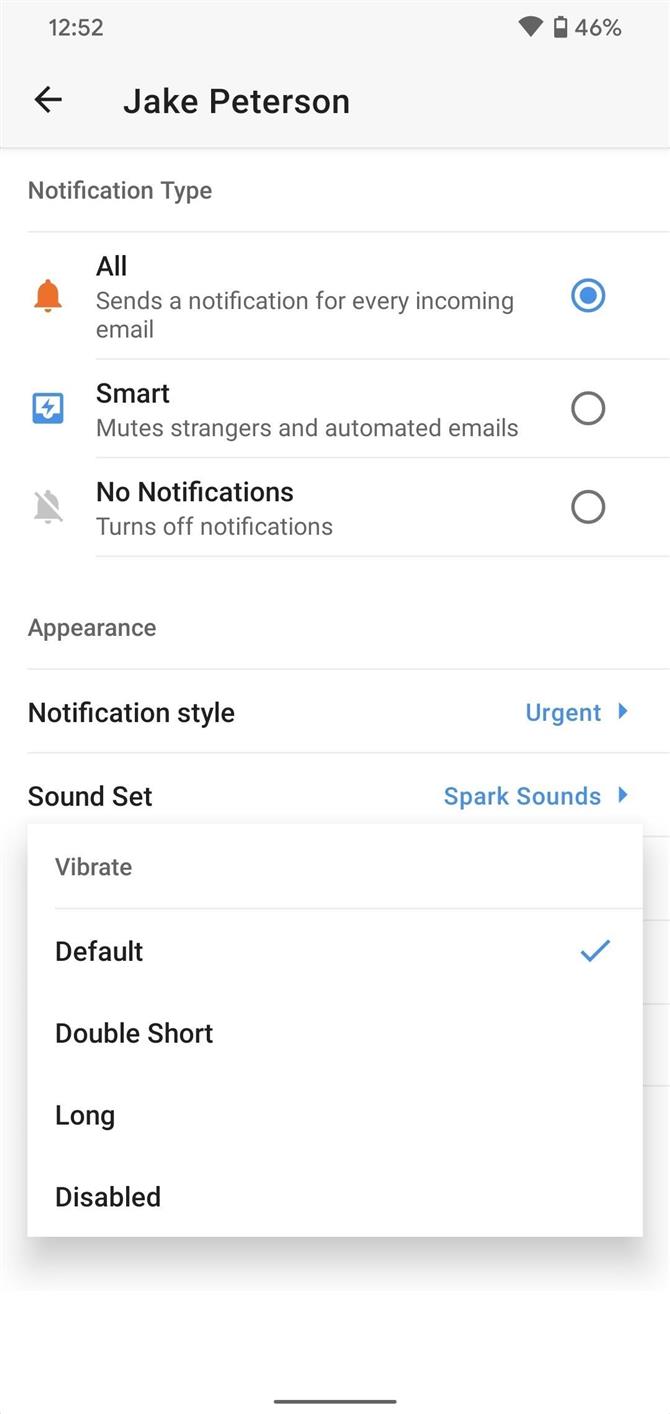
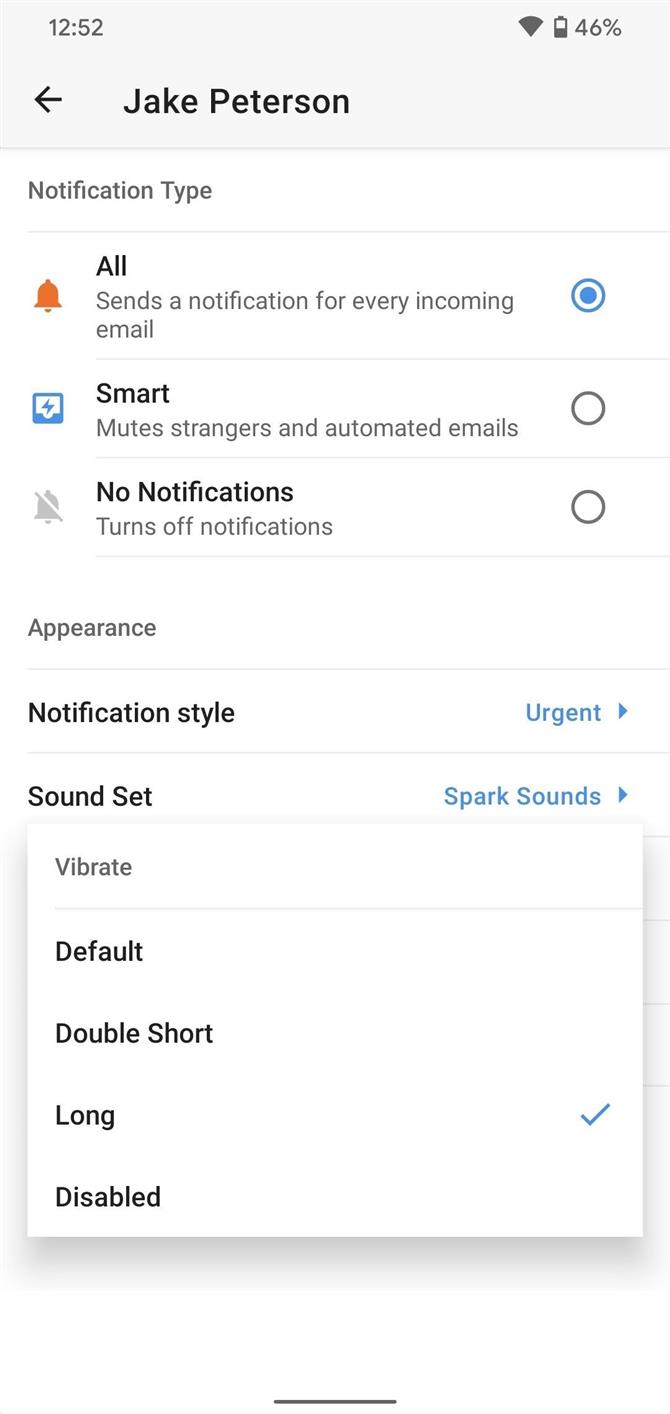
4. LED
LED aktiverar telefonens inbyggda LED närhelst du får ett meddelande om två villkor är uppfyllda. En, du har faktiskt en LED-glödlampa i telefonen, och två, att du har Meddelande stil inställd på allt annat än ”Låg”. Du kan välja mellan ”Inaktiverad”, ”Vit”, ”Blå”, ”Röd” eller ”Orange”.
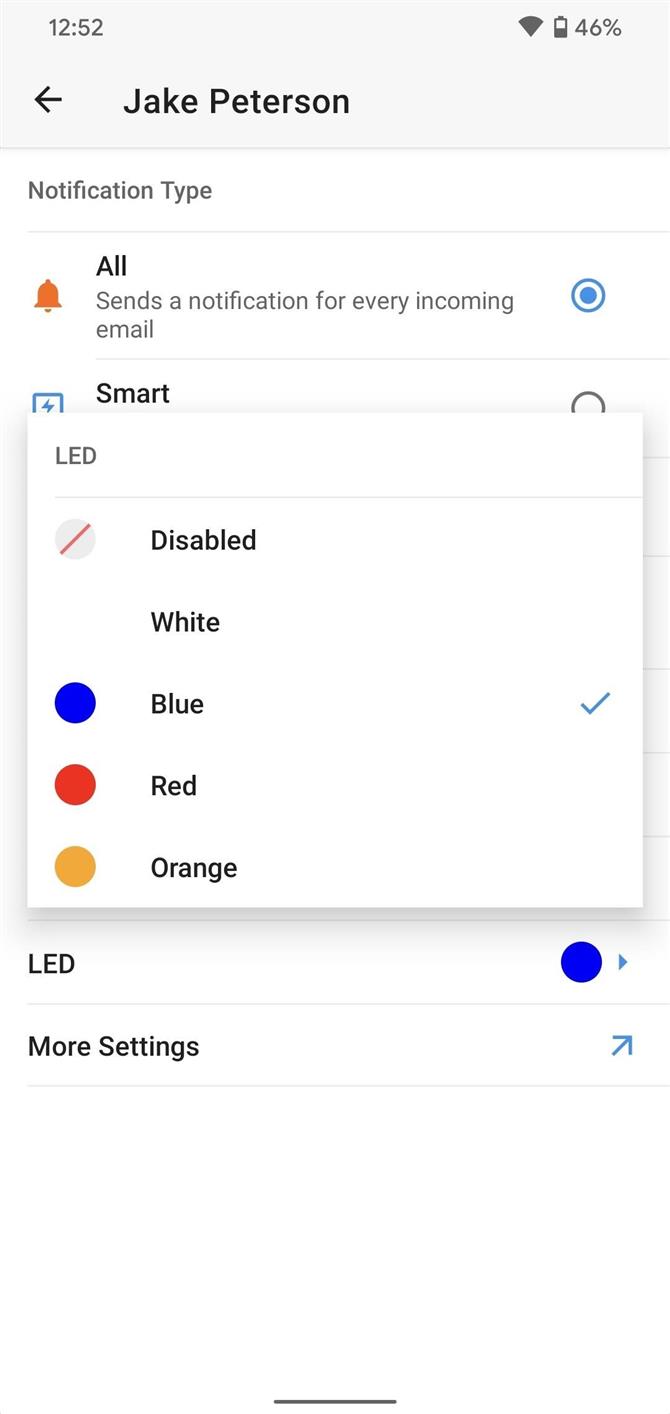
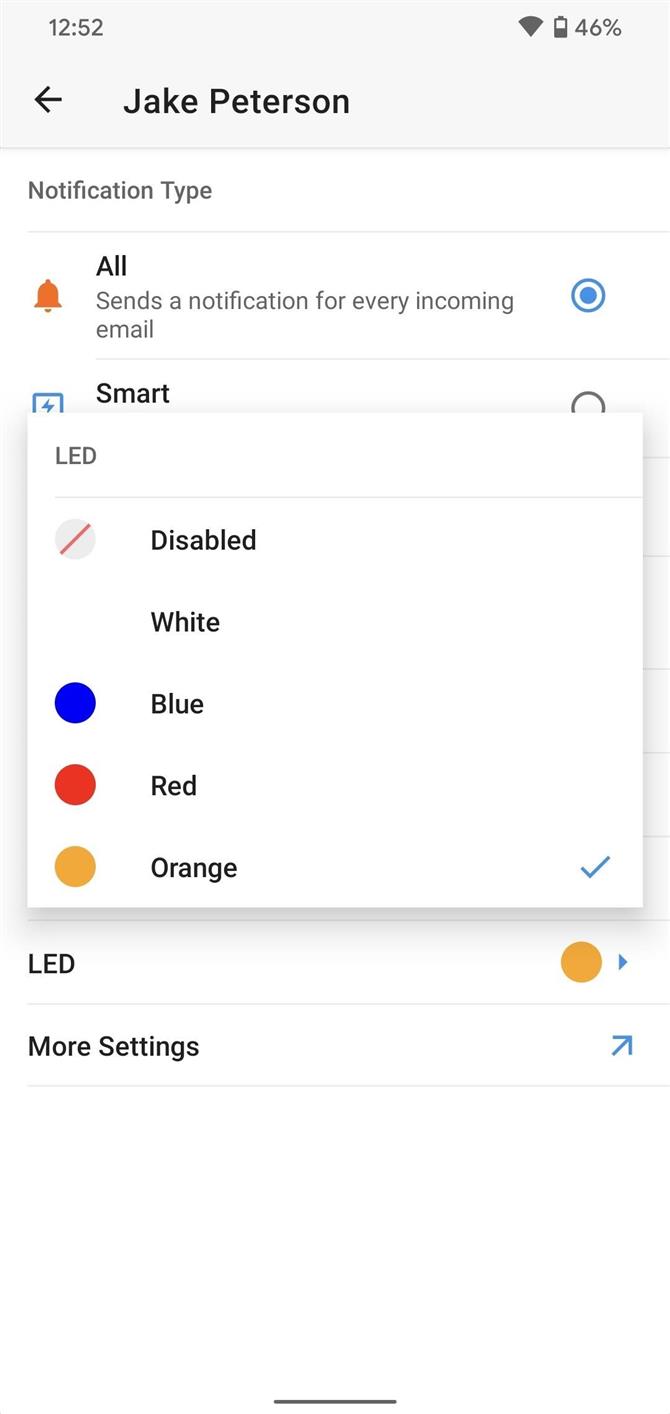
- Skaffa Android Hur via Facebook, Twitter, Reddit, Pinterest eller Flipboard
- Registrera dig för Android How ’daglig Android-endast nyhetsbrev
- Prenumerera på de senaste videorna från Android How på YouTube
Omslagsbild och skärmdumpar av Jake Peterson / Android How